在当今数字化生活节奏中,微信早已超越手机应用的范畴,成为我们工作沟通、文件传输和日常联络的核心工具,长时间盯着手机屏幕处理工作,不仅效率低下,更会导致视觉疲劳,将微信移至电脑端使用,能显著提升沟通效率与使用体验,下面将为您详细介绍几种在电脑上使用微信的方法。
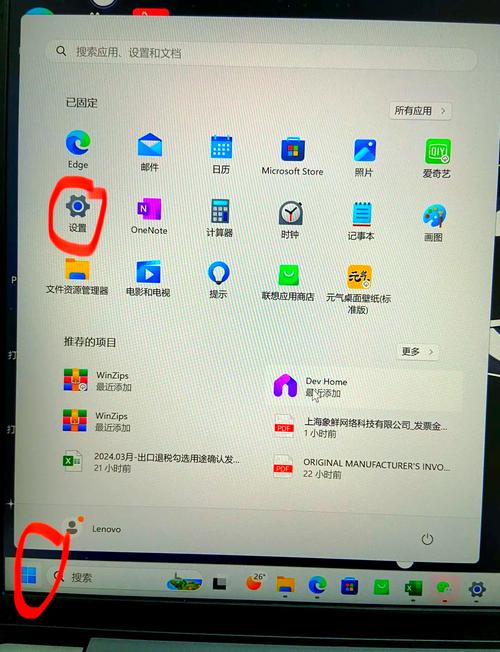
通过微信官方网站下载电脑版
最直接可靠的方式是访问微信官方下载渠道,请打开电脑上的浏览器,在地址栏输入“微信官网”进行搜索,或直接输入官方网址,进入官网后,页面通常会自动检测您的操作系统类型,显示对应的下载选项。
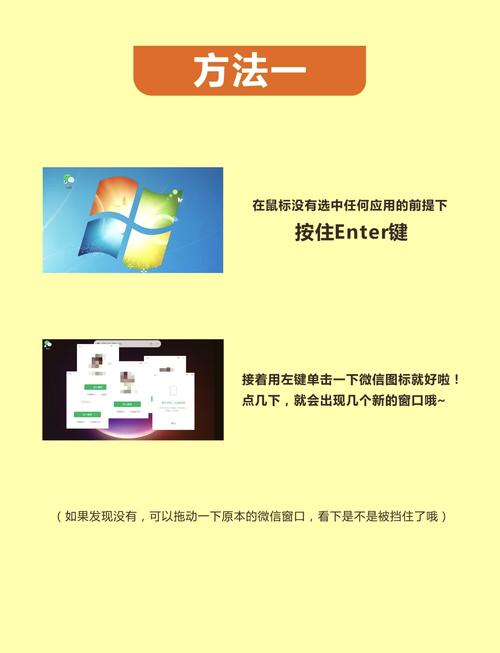
您会看到一个醒目的“下载”按钮,点击即可获取最新版本的Windows或Mac客户端,下载完成后,在您的“下载”文件夹中找到安装程序,双击启动安装流程,按照屏幕提示一步步操作,通常只需点击“下一步”或“同意”即可完成安装。
安装成功后,桌面会出现微信图标,双击启动,登录界面随即呈现,此时您需要打开手机微信,使用“扫一扫”功能扫描屏幕上的二维码,在手机端确认登录后,您的微信会话便成功同步到电脑上了,这种方式优势在于版本最新、功能完整,且由官方直接提供,安全系数最高。
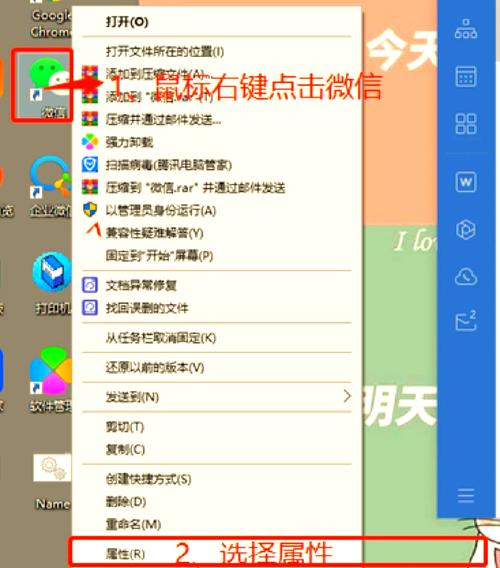
利用微软官方应用商店安装
若您使用的是Windows 10或更新版本的操作系统,微软官方应用商店提供了另一种便捷安装途径,点击任务栏上的“Microsoft Store”图标,在搜索框内键入“微信”,从搜索结果中选择官方版本进行安装。
通过应用商店安装的微信会自动保持更新,无需手动下载安装包,整个过程更为 streamlined,特别适合不熟悉传统安装流程的用户,启动登录方式与官网版本一致,均需通过手机微信扫码完成安全验证。
临时使用:微信网页版
对于在公共电脑或不便安装软件的场合,微信网页版是最佳选择,在浏览器中搜索“微信网页版”进入登录页面,同样使用手机微信扫描二维码即可立即使用。
网页版提供了基础的消息收发和文件传输功能,虽然部分高级功能如朋友圈浏览无法使用,但足以应对紧急沟通需求,使用完毕后,务必点击页面上的“退出登录”以确保账号安全。
电脑版微信的核心功能与操作技巧
成功登录电脑版微信后,您会发现界面分为三栏:最左侧为会话列表,中间是聊天窗口,右侧可展开联系人详情或文件传输面板。
• 高效文件管理:在聊天窗口中,点击“文件”图标可直接发送电脑本地文件;收到他人发送的图片、文档时,右键点击可选择“另存为”保存至指定位置,与手机微信相比,电脑版处理大文件更为稳定快捷。
• 多会话并行处理:电脑端支持同时与多个联系人沟通,通过快捷键Ctrl+Tab可在不同会话间快速切换,大幅提升工作效率。
• 个性化设置:点击界面左下角的“菜单”按钮,进入“设置”选项,在这里您可以调整消息提示音、语言偏好,并设置快捷回复,让微信更贴合您的使用习惯。
提升使用体验的实用建议
为了充分发挥电脑版微信的潜力,这里有几个专业建议:
-
网络环境稳定性至关重要,确保电脑连接的网络信号稳定,避免因网络波动导致消息发送失败或扫码登录超时。
-
定期更新软件版本,微信团队会持续优化功能并修复安全漏洞,及时更新能获得更流畅、更安全的体验。
-
善用收藏功能,在电脑端整理的图片、文档可直接右键添加到微信收藏,实现手机与电脑间的无缝同步。
-
数据备份意识,虽然聊天记录可设置自动同步,但重要文件建议单独保存在电脑硬盘或云存储中,形成双重保险。
从实际体验来看,电脑版微信不仅解决了手机输入不便、文件管理困难等痛点,更通过大屏幕和键盘鼠标的配合,重塑了微信的工作属性,无论是商务人士处理工作事务,还是学生群体传输学习资料,电脑端都提供了更为专业高效的操作环境,选择适合自己需求的使用方式,让微信成为提升生产力的得力助手,而非干扰注意力的来源,这才是智慧数字生活的关键所在。









评论列表 (0)